Microsoft tarafından geliştirilen Excel programı, matematiksel işlemlerin yapılabildiği bir tablo oluşturma programıdır. Excel programı sayesinde günlük işlerinizi veya çalıştığınız iş yeri adına tablolar oluşturarak daha da kolay hale getirebilirsiniz. Excel programında oluşturulan tablolar üzerinden işlemler yaparak hesap araçlarına dönüştürebilmek için program adına geliştirilen Excel formülleri kullanılır. Excel’de oluşturduğunuz tabloları hesaplama amacıyla kullanmak için yararlanabileceğiniz birçok formül vardır. (Bu makalenin ardından Pdf Excel'e nasıl çevrilir? başlıklı yazıya da bakabilirsiniz)
Excel Nedir?
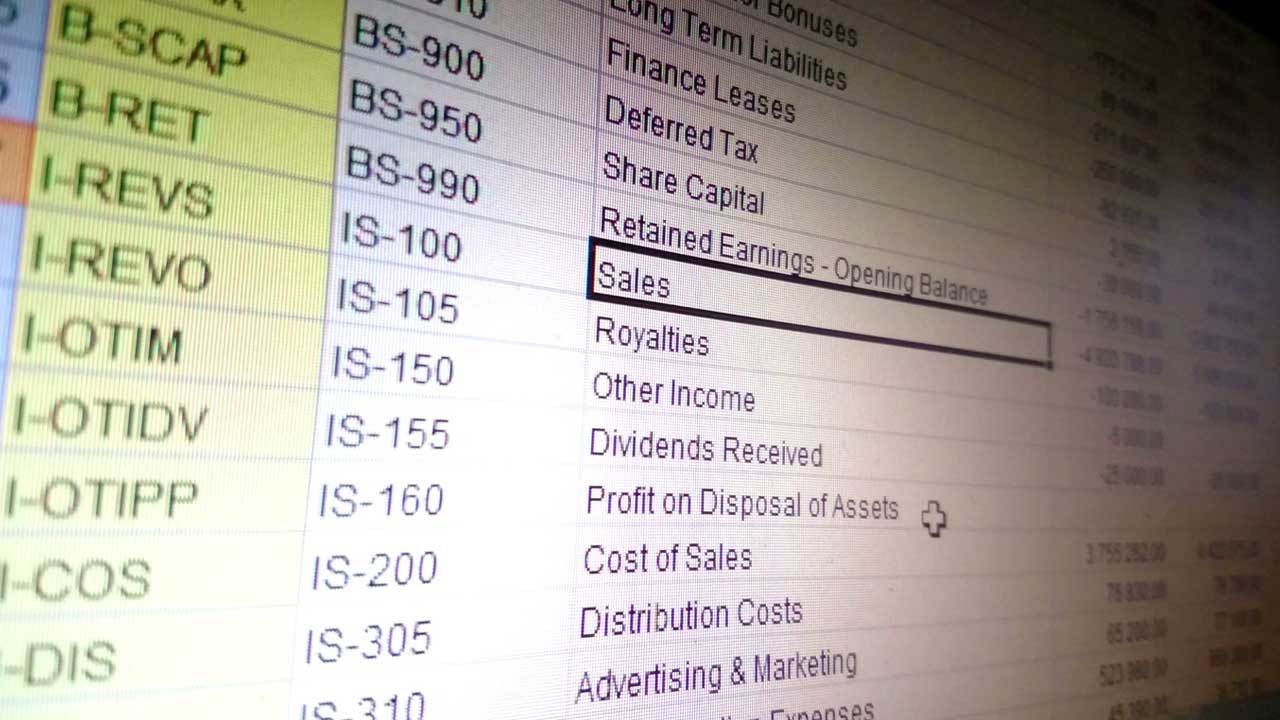
Excel programı Windows işletim sistemlerinde kullanılabildiği gibi, MacOS işletim sistemlerinde de kullanılabilir. İş dünyasında sıklıkla raporlama amacıyla kullanılan Excel programı, sahip olduğu birbirinden zengin özellikleri ile birçok farklı amaçla kullanılabilir. Excel programının çok gelişmiş bir algoritması bulunur. Gelişmiş algoritması sayesinde normal zamanda çok zorlanarak yapılabilen işlemleri, kolay bir şekilde yapabilirsiniz.
Excel Toplama Formülü
Toplama formülü, Excel programında en çok kullanılan formüllerden biridir. Bu formülü uygulayabilmek için en az 2 ayrı hücrede sayı bulunması gerekir. Hücreler arasındaki sayısal verileri toplamaya yarayan formül, =TOPLA(1.hücre;2.hücre) şeklinde oluşturulur. Boş bir hücreye tıklayıp bu formülü yazdığınızda programda bulunan sayısal verileri toplamış olursunuz.
Detaylar: Excel toplama formülü nedir? Nasıl kullanılır?
Excel Çıkarma Formülü
Çıkarma formülü, Excel programında bulunan hücreler arasındaki verileri çıkarmaya yarayan bir formüldür. Toplama formülü ile aynı mantık üzerinden işler. Tek bir farkı vardır o da; eşittir işaretinden sonra çıkarma işareti yapmanıza gerek yoktur. Formülü, =1.HÜCRE-2.HÜCRE dir.
Excel Çarpma Formülü
Excel programında sisteme tanımlı olan otomatik çarpım formülünü, hücreler arasındaki sayısal verileri çarpmak için kullanabilirsiniz. Excel çarpım formülü; =ÇARPIM(1.hücre:2.hücre) şeklinde oluşturulur. Bu formülü yazarak belirlediğiniz hücre aralıklarındaki sayısal verilere çarpma işlemi uygulayabilirsiniz.
Excel Bölme Formülü
Excel programında hücreler arasındaki sayısal verileri bölme işlemine tabi tutmanız için yazmanız gereken formül, =1.HÜCRE/2.HÜCRE dir. Bu formülü yazarak belirlediğiniz hücre aralıklarında bulunan verilere bölme işlemi uygulayabilirsiniz.
Excel Ortalama Formülü
Excel ortalama formülü, programda en ihtiyaç duyulan formüllerden biridir. En az 2 sayı olmak üzere sayıların ortalamalarını almak istediğinizde bu formülü girerek işlem yapabilirsiniz. Excel programında kullanmak istediğiniz ortalama formülü, =ORTALAMA(1.hücre:2.hücre) şeklinde yazabilirsiniz. Böylelikle ortalamasını almak istediğiniz hücre aralığındaki sayısal verilerin ortalamasını böyle alabilirsiniz.
Excel MAK Formülü
Excel programında belirlediğiniz hücreler arasındaki en yüksek değeri bulunan sayısal veriyi görmeye yarayan formül Excel MAK formülüdür. Bu formülü uygulamanız için sonucunu göstermek istediğiniz hücreye tıklayıp “=” işaretini yazmanız gerekir. Daha sonra sol üst kısımda bulunan komut listesinden MAK komutunu seçmeniz gerekir. Sistem otomatik olarak işleme alınacak hücre aralığını belirler ve o hücre aralığındaki en yüksek değere sahip sayısal veriyi belirleyerek hücreye girer.
Excel =BAĞ_DEĞ_SAY Formülü
Bu formül belirlediğiniz hücre aralığında kaç tane hücre olduğunu göstermeye yarayan bir formüldür. Bu formül sayesinde oluşturduğunuz büyük excel tablolarında kaç tane hücre olduğunu bulmak için tek tek saymanıza gerek kalmaz. Formülü uygulamak için sonucunu görmek istediğiniz hücreye =BAĞ_DEĞ_SAY(1.HÜCRE:2.HÜCRE) formülünü yazabilirsiniz.
Excel =BAĞ_DEĞ_DOLU_SAY Formülü
Bu formül ile belirlemiş olduğunuz hücre aralıklarında kaç tane sayısal veri ile dolu hücre olduğunu görebilirsiniz. Bu formülü uygulamak için sonucu görmek istediğiniz hücreye =BAĞ_DEĞ_DOLU_SAY(1.HÜCRE:2.HÜCRE) formülünü yazarak belirlediğiniz hücre aralığında kaç adet veri dolu hücre olduğunu tek tek saymaya gerek kalmadan öğrenebilirsiniz.
Excel Birleştir Formülü
Excel birleştir formülü ile 2 farklı hücrede bulunan verileri tek bir hücrede birleştirebilirsiniz. Genellikle iş dünyasında isim listeleri şeklinde oluşturulan tablolarda sıklıkla kullanılan bir formüldür. Bu formülü uygulamak için, birleştirmek istediğiniz hücreye BİRLEŞTİR(1.HÜCRE:2.HÜCRE) formülünü yazmanız gerekir. Daha sonra 2 hücrede yazan metni tek bir hücrede birleştiğini görebilirsiniz.
Bu yazılarımız da ilginizi çekebilir: Pdf Excel'e nasıl çevrilir? Pdf Excel’e çevrilince içerik bozulur mu?
